整活:你好XXX
经历了枯燥的变量、数据类型、运算符的学习,欢迎来到第一个整活章节。
哈哈,也不要以为整活章节就不用学东西了,毕竟想一想,就目前学的 GDScript 能整什么活呢?
所以在整活章节中,我们需要学习 GDScript 操作 Godot 游戏的方法,这一节咱们实现这样一个功能:
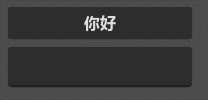
这里有一个按钮和一个输入框,点击按钮后,按钮上就会显示 你好:<输入的内容> 这句问候。
场景创建
场景很简单,共有三个节点:
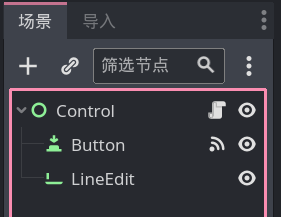
添加好后调整它们的位置即可,怎么摆放大家随心即可。
接下来给最外层的 Control 节点添加一个内置脚本,暂时不需要修改里面的内容。
然后关键步骤来了,选中按钮,接着点击引擎右边的 节点 选项卡,进入 信号 列表,找到其中的 pressed() 并双击:
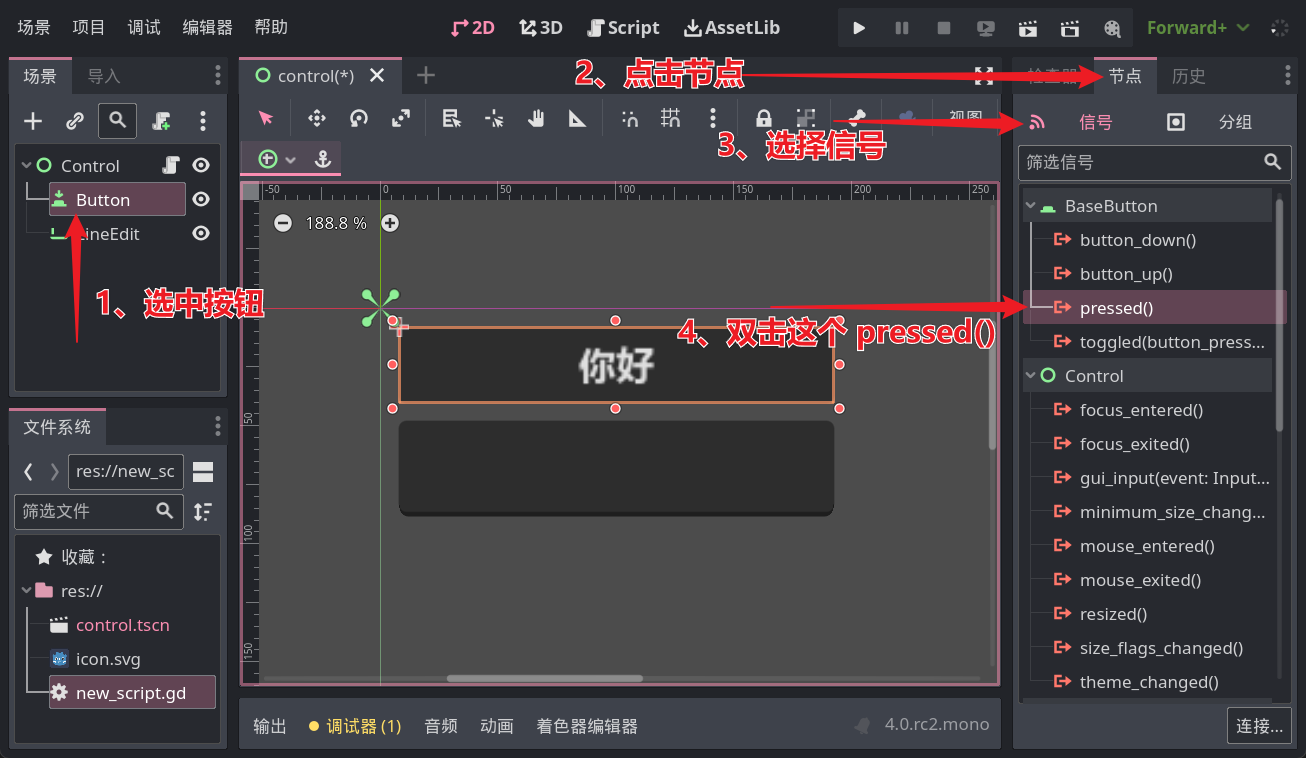
然后就会看到一个弹窗,在窗口中选中添加了脚本的 Control 节点并点击连接
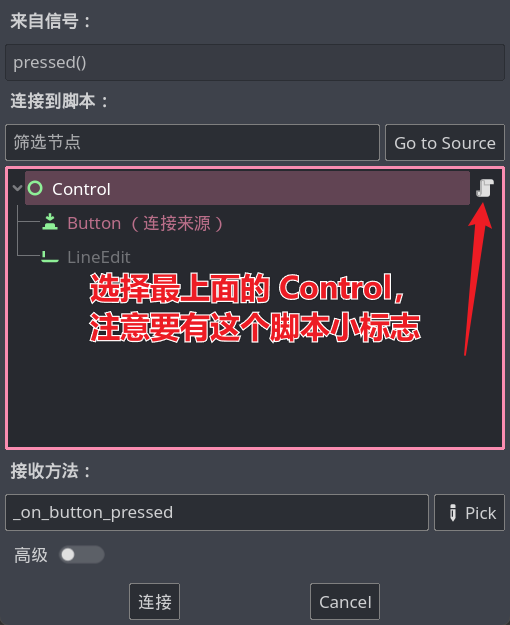
然后我们的脚本中就会多出一个 _on_button_pressed 方法,应该长这样:
func _on_button_pressed():
pass # Replace with function body.
解读
当按钮被点击时,就会发出 pressed 信号,而现在按钮的 pressed 信号连接了脚本中的 _on_button_pressed 方法,就意味着点击按钮就会执行这个方法,你可以在方法中先写一句 print 试试。
获取输入
我们接下来需要获取玩家的输入,因此就要先找到输入框节点,获取节点的语法是这样的:
$<节点路径>
目前输入框的节点路径就是他的名字,所以咱可以在 _on_button_pressed 方法中写下:
var 输入框: LineEdit = $LineEdit
var 按钮: Button = $Button # 顺手把按钮也拿到
[!tip]
LineEdit和Button是节点的类型,这些节点类型也是一种数据类型,可以用在强类型语法中。
[!tip]
$语法本质上是一种简写,它的完整写法是一个方法调用,写做get_node("节点路径"),不过还是$写法更简单实用。
输入框节点的 text 属性表示输入的值,通过一个小数点的点 .,可以从节点中获取属性,所以:
var 输入值: String = 输入框.text
按钮的显示文字也是 text 属性控制的,所以把这个输入值加上前缀,再交给按钮的 text 就完成这节整活了。
按钮.text = "你好:" + 输入值
最终的完整方法应该长这样:
func _on_button_pressed():
var 输入框: LineEdit = $LineEdit
var 按钮: Button = $Button # 顺手把按钮也拿到
var 输入值: String = 输入框.text
按钮.text = "你好:" + 输入值
[!tip]
文中代码使用了强类型语法,也可以不使用,但推荐加上